Imbir 2.7.53.0

Ginger to darmowy moduł do sprawdzania pisowni i gramatyki.
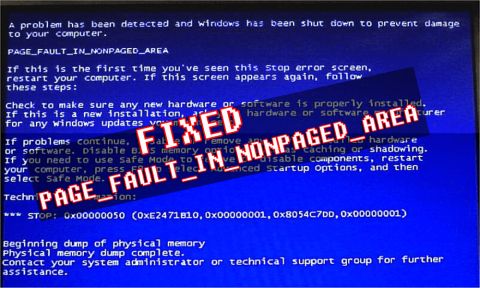
PAGE_FAULT_IN_NONPAGED_AREA to kolejny błąd BSOD (niebieski ekran śmierci) , który użytkownicy napotykają w swoim systemie operacyjnym Windows. Ten błąd może wystąpić z powodu problemów ze sprzętem lub oprogramowaniem.
Ten błąd BSOD zawiera kod błędu 0x00000050 , co oznacza, że system odniósł się do nieprawidłowej pamięci lub z powodu nieprawidłowego adresu pamięci.
Błąd PAGE_FAULT_IN_NONPAGED_AREA występuje, gdy system operacyjny Windows nie może znaleźć danych przechowywanych w obszarze niestronicowanym lub z powodu uszkodzonego sektora na dysku twardym.
Jeśli jesteś jednym z tych użytkowników systemu Windows, którzy napotykają błąd page_fault_in_nonpaged_area systemu Windows i szukają rozwiązania, aby się go pozbyć, to jesteś we właściwym miejscu.
Przejrzyj ten artykuł i uzyskaj rozwiązania rozwiązywania problemów, które poprowadzą Cię w łatwym rozwiązaniu błędu page_fault_in_nonpaged_area BSOD .
Niektóre typowe komunikaty o błędach dotyczące page_fault_in_nonpaged_area
Te niebieskie ekrany PAGE_FAULT_IN_NONPAGED_AREA mogą pojawić się na ekranie i ponownie uruchomić system, gdy użytkownik spróbuje zainstalować dowolny program, sterownik jest ładowany lub podczas uruchamiania lub zamykania.
Aby pozbyć się tego problemu, powinieneś zastosować różne rozwiązania rozwiązywania problemów podane poniżej.
Jak naprawić błąd page_fault_in_nonpaged_area?
Aby naprawić BSOD błąd page_fault_in_nonpaged_area, powinieneś zastosować poniższe rozwiązania, wszystkie omówione metody są skuteczne i są w stanie rozwiązać ten problem z łatwością.
Rozwiązanie 1: Uruchom narzędzie diagnostyczne pamięci systemu Windows
Narzędzie diagnostyczne pamięci systemu Windows to wbudowane oprogramowanie do testowania pamięci dostarczane przez firmę Microsoft. Za pomocą tej wbudowanej aplikacji można przetestować pamięć systemową pod kątem wszelkiego rodzaju błędów w systemie Windows.
To narzędzie pomoże również w rozwiązaniu błędu BSOD page_fault_in_nonpaged_area z systemu Windows. Postępuj zgodnie z instrukcjami, aby uruchomić diagnostykę pamięci:



Po zakończeniu procesu diagnostycznego pamięci systemu Windows możesz ponownie uruchomić komputer i tym razem nie napotkasz błędu page_fault_in_nonpaged_area .
Rozwiązanie 2: Wyłącz wszystkie aplikacje antywirusowe
Niewiele programów antywirusowych może powodować błąd page_fault_in_nonpaged_area systemu Windows na komputerze. Jeśli niedawno zainstalowałeś oprogramowanie antywirusowe, wyłącz je lub wyłącz program Windows Defender , aby naprawić ten błąd.
Oto kroki, aby wyłączyć Windows Defender:
Po wyłączeniu programu antywirusowego uruchom ponownie system i sprawdź, czy błąd page_fault_in_nonpaged_area BSOD został rozwiązany, czy nie.
Rozwiązanie 3: Zaktualizuj sterowniki
Prawdopodobnie napotkasz błąd BSOD page_fault_in_nonpaged_area , jeśli sterowniki są nieaktualne lub niezgodne z systemem operacyjnym. Dlatego, aby rozwiązać ten błąd niebieskiego ekranu, musisz zaktualizować sterowniki.
Aby to zrobić, wykonaj czynności wymienione poniżej:
Teraz poczekaj kilka minut, jeśli dostępna jest jakakolwiek nowa aktualizacja sterownika, zostanie ona pobrana lub możesz odwiedzić oficjalną stronę firmy Microsoft, aby zaktualizować sterownik.
Poza tym, jeśli nie chcesz ręcznie aktualizować sterowników, wypróbuj Driver Easy , który nie tylko zaktualizuje sterowniki, ale także rozwiąże inne problemy związane ze sterownikami, takie jak błąd page_fault_in_nonpaged_area systemu Windows .
Uzyskaj sterownik Łatwa do automatycznej aktualizacji sterowników
Rozwiązanie 4: Wyłącz opcję Automatycznie zarządzaj rozmiarem pliku stronicowania dla wszystkich dysków
Wyłączenie automatycznego zarządzania rozmiarem pliku stronicowania dla wszystkich dysków może pomóc w rozwiązaniu błędu page_fault_in_nonpaged_area systemu Windows . Pamięć wirtualna może czasami powodować ten błąd, dlatego zaleca się jej wyłączenie.
Oto kroki, aby to zrobić:
Po wykonaniu powyższych kroków automatyczne zarządzanie rozmiarem pliku stronicowania jest wyłączone i teraz nie będziesz już widzieć błędu page_fault_in_nonpaged_area w systemie operacyjnym Windows.
Rozwiązanie 5: Zaktualizuj system operacyjny Windows
Aktualizacja systemu operacyjnego Windows może być również pomocna w rozwiązaniu błędu BSOD page_fault_in_nonpaged_area . Wykonaj poniższe czynności, aby zaktualizować system Windows.
Jeśli dostępne są nowe aktualizacje, zostaną one pobrane automatycznie. Po zaktualizowaniu systemu operacyjnego uruchom ponownie system Windows i sprawdź, czy błąd page_fault_in_nonpaged_area zniknął, czy nie.
Rozwiązanie 6: Uruchom polecenie CHKDSK
Jeśli jest jakiś problem na dysku, to są szanse, że błąd page_fault_in_nonpaged_area systemu Windows może pojawić się na ekranie twojego systemu. Dlatego sugeruje się uruchomienie polecenia CHKDSK i rozwiązanie błędu na dysku.
Spowoduje to również usunięcie błędu BSOD page_fault_in_nonpaged_area z systemu Windows. Wykonaj poniższe kroki, aby uruchomić polecenie CHKDSK:
chkdsk C: /f /r
Poczekaj, aż polecenie zostanie wykonane. Po zakończeniu CHKDSK uruchom ponownie system Windows, a następnie sprawdź, czy page_fault_in_nonpaged_area nadal się pojawia, czy nie.
Łatwy sposób na naprawienie błędu page_fault_in_nonpaged_area
Jeśli żadne z powyższych rozwiązań nie zadziałało w naprawie błędu page_fault_in_nonpaged_area BSOD z systemu Windows 10, oto proste rozwiązanie tego błędu.
Wypróbuj narzędzie do naprawy komputera . To niesamowite narzędzie do naprawy zaprojektowane przez profesjonalistów, które rozwiąże wszystkie problemy i błędy związane z komputerem z systemem Windows za pomocą zaledwie kilku kliknięć.
Błędy takie jak BSOD, rejestr, DLL, aktualizacja, aplikacja i inne. Naprawia również uszkodzone, uszkodzone lub niedostępne pliki systemowe, zapobiega wirusom z komputera , optymalizuje wydajność i wiele więcej.
Wystarczy pobrać to narzędzie, które przeskanuje komputer, wykryje wszystkie błędy i automatycznie je rozwiąże bez żadnych kłopotów.
Pobierz naprawę narzędzia do naprawy komputera Błąd page_fault_in_nonpaged_area
Wniosek
W porządku, tutaj kończę mój artykuł.
Przedstawiłem rozwiązania rozwiązywania problemów, które z pewnością pomogą ci przezwyciężyć błąd page_fault_in_nonpaged_area BSOD w systemie Windows 10.
Po wykonaniu poprawek oczekuje się, że udało Ci się rozwiązać błąd niebieskiego ekranu i móc pracować w systemie operacyjnym tak jak poprzednio.
Ginger to darmowy moduł do sprawdzania pisowni i gramatyki.
Blocks to intelektualna gra przeznaczona dla uczniów klas trzecich szkół podstawowych, służąca ćwiczeniu umiejętności wykrywania i wzroku. Nauczyciele objęli ją programem wspierania nauczania informatyki.
Prezi to darmowa aplikacja, która umożliwia tworzenie cyfrowych prezentacji, zarówno online, jak i offline.
Mathway to bardzo przydatna aplikacja, która pomoże Ci rozwiązać wszystkie problemy matematyczne, które wymagają bardziej złożonego narzędzia niż kalkulator wbudowany w Twoje urządzenie.
Adobe Presenter to oprogramowanie do e-learningu wydane przez firmę Adobe Systems, dostępne na platformie Microsoft Windows jako wtyczka Microsoft PowerPoint.
Toucan to edukacyjna platforma technologiczna. Pozwala nauczyć się nowego języka podczas przeglądania popularnych, codziennych stron internetowych.
eNetViet to aplikacja, która pomaga rodzicom połączyć się ze szkołą, w której uczą się ich dzieci, aby mogli lepiej zrozumieć aktualną sytuację edukacyjną swojego dziecka.
Duolingo - Ucz się języków za darmo, czyli po prostu Duolingo, to program edukacyjny, który pozwala uczyć się i ćwiczyć wiele różnych języków.
RapidTyping to wygodne i łatwe w użyciu narzędzie do nauki obsługi klawiatury, które pomoże Ci poprawić szybkość pisania i zmniejszyć liczbę błędów ortograficznych. Dzięki lekcjom zorganizowanym na wielu różnych poziomach RapidTyping nauczy Cię, jak pisać na klawiaturze lub doskonalić istniejące umiejętności.
MathType to interaktywne oprogramowanie do równań opracowane przez projektanta Design Science (Dessci), które umożliwia tworzenie i dodawanie adnotacji do notacji matematycznej na potrzeby przetwarzania tekstu, prezentacji, e-learningu itp. Ten edytor jest również używany do tworzenia dokumentów TeX, LaTeX i MathML.








